CS:GO VAC Oturumunuzu Doğrulayamadı Hatası Çözümü
Eğer siz de boş zamanlarınızı CS:GO oynayarak değerlendiriyorsanız CS:GO VAC oturumunuzu doğrulayamadı hatası ile karşılaşmaktan korkuyorsunuz demektir. Daha önce böyle bir hata yaşadıysanız veya şuan hatayı alıyorsanız çözüme ulaşmanız için elimizden geleni yapacağımızdan emin olabilirsiniz.
Daha önce sizler için CS 2 Vac oturumunuzu doğrulayamadı hatasını da incelemiştik.
CS:GO VAC Oturumunuzu Doğrulayamadı Hatası Çözüm Yöntemleri
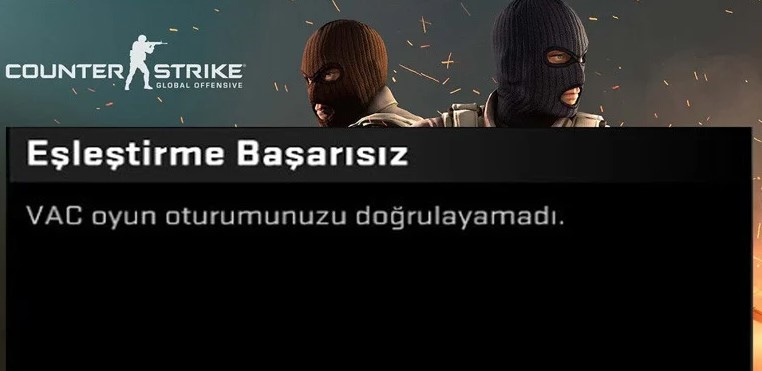
CS:GO VAC oturumunuzu doğrulayamadı hatasını çözebilmek için uygulamanız gereken bazı adımlar vardır. Tüm çözümleri sizlere sunarken farklı yöntemlerden de bahsetmek istedik. Hangi çözüm yöntemi daha kolayınıza gelirse ve çözüme ulaşmaya daha yakın görünürse onu deneyerek işe başlayabilirsiniz. VAC hatalarının ne kadar önemli olduğunu algılamak için çözüme geçmeden önce CS:GO Vac banı kaldırma adlı içeriğimizi okuyabilirsiniz.
- Steami Yeniden Başlatın
- Başlatma Seçeneklerini Sıfırlayın
- Sistem Dosyalarını Kontrol Edin
- Steam Servis Uygulamasını Güncelleyin
Steami Yeniden Başlatın
İlk gördüğünüzde çok basit ve işe yaramayacak bir yöntem olduğunu düşünseniz de Steami yeniden başlatmak VAC oturumunun doğrulanmasında çok ciddi işe yaramaktadır. Eğer oturumun doğrulanması konusunda sorun yaşıyorsanız fazla zaman kaybetmeden Steam'i tamamen kapatıp yeniden açmalısınız. Bilgisayarınızı da yeniden başlatmayı deneyebilirsiniz.
Başlatma Seçeneklerini Sıfırlayın
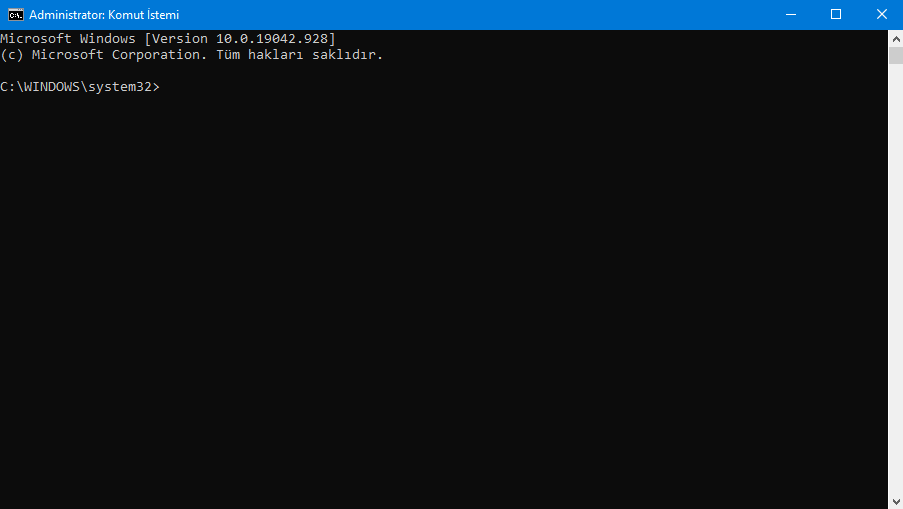
Bilgisayarınızın başlatma seçeneklerinde olan bazı kayıtlı programlar ve bazı seçenekler Valve Anti-Cheat programına takılabilirler. Eğer bilgisayarınız açılırken VAC doğrulamasına takılacak programlar başlıyorsa bunların tamamını kapatmanız gerekecektir. Başlatma seçeneklerini sıfırlamak için yapmanız gerekenler oldukça basi;
- Windows tuşuna basın ve arama yerine cmd yazın,
- Komut İstemini açtıktan sonra aşağıdaki kotları teker teker yazın ve enterlayın.
- "bcdedit /deletevalue nointegritychechks"
- "bcdedit /deletevalue loadoptions"
- "bcdedit /debug off"
- "bcdedit /deletevalue nx"
- İşlemler bittikten sonra bilgisayarınızı yeniden başlatın ve oyuna tekrar giriş yapmayı deneyin.
Sistem Dosyalarını Kontrol Edin
Sistem dosyalarınızın kontrol edilmesi anti-virüs programlarına yakalanan dosyanın tespitinde, eğer olduysa bir hatanın ortaya çıkarılmasında çok önemli rol oynamaktadır. Hile veya farklı bir üçüncü parti yazılım kullanmıyorsanız sistem dosyalarını kontrol etmekle işe başlayabilirsiniz. Göründüğündne çok daha basit olduğunu söyleyebiliriz.
- Windows tuşuna basın ve arama yerine cmd yazın,
- Komut İstemini açtıktan sonra aşağıdaki kotları teker teker yazın ve enterlayın.
- "sfc /scannow"
- İşlemler bittikten sonra bilgisayarınızı yeniden başlatın ve oyuna tekrar giriş yapmayı deneyin.
Steam Servis Uygulamasını Güncelleyin
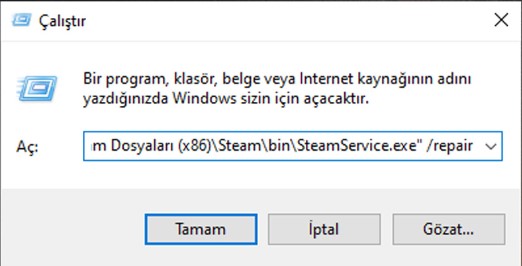
Çalıştır uygulamasına yazacağınız basit bir kodun yardımıyla Steam Servis Uygulamasını güncelleyebilir ve problem eğer buradaysa kolayca ortadan kaldırabilirsiniz. Steam servis uygulaması sayesinde CS:GO oynayabildiğinizi unutmamalısınız.
- Windows tuşuna basın ve arama yerine çalıştır yazın,
- Çalıştır komutuna "C:\Program Dosyaları (x86)\Steam\bin\SteamService.exe" /repair yazın ve enterlayın.
- Yazmanız gereken kod için Steam'in yüklü olduğu dosyayı kullanmanız gerektiğini unutmamalısınız. Örneğimizde Steam "C" klasöründedir.
- Daha sonrasında bilgisayarınızı yeniden başlatın ve oyunu açın.
Neden CS:GO VAC Oturumunuzu Doğrulayamadı Hatası Alıyorum?
CS:GO VAC oturumunuzu doğrulayamadı hatası ile karşılaşıyorsanız bu hatanın çözümüne odaklanacağız kadar nedenine de dikkat etmelisiniz. Nedeni doğru tahmin ettikten sonra çözüme ulaşmak oldukça kolay olacaktır. Dilerseniz lafı daha fazla uzatmadan CS:GO VAC oturumunuzu doğrulayamadı nedenlerini sıralayalım;
- Üçüncü parti yazılımlar,
- Hileler,
- Başlatma seçeneklerindeki hatalar,
- Otomatik açılan programlar,
- Steam Servis uygulamasındaki sorunlar CS:GO VAC oyun oturumunuzu doğrulayamadı hatası almanıza neden olabilir.
CS:GO VAC Oturumunuzu Doğrulayamadı Hatasına Neden Olan Programlar
Özellikle üçüncül parti yazılımların bazı hatalara neden olduğunu, VAC programına takılıp hile olarak algılandığını söylemiştik. Böyle bir süreçle karşı karşıya kalmamak, hesabınızı ban yeme riskiyle baş başa bırakmamak için sıkıntı çıkartan programları kapatmalı veya hiç yüklememelisiniz. Sizler için VAC tarafından engellenen bazı programları listeledik.
- CCleaner
- PowerShell
- Sandboxie
- Hypervisions
- LOLSkin
- Steam Idlers
- Cheat Engine
- IObit Start Menu 8
- Process Hacker
- DLL Injections
- CS:GO Skin
CS:GO VAC Oturumunuzu Doğrulayamadı Hatası Ban Sebebi Mi?
CS:GO VAC oturumunuzu doğrulayamadı hatasını alıyor olmanız bilgisayarınızda CS:GO Anti-Cheat'i tetikleyen bazı materyaller olduğu anlamına gelmektedir. Her ne kadar hile kullanmıyor olsanız bile sürekli olarak VAC hatası almak zaman içerisinde yapay zeka tarafından otomatik engellemeyle karşılaşabilirsiniz.
Otomatik olarak yediğiniz banlar için haklı olduğunuzu düşünüyorsanız destek ekibine ulaşarak durumu anlatabilirsiniz. Oto olarak atılan banlar kolayca açılabilirler ancak gerçekten banlanmanıza neden olacak bir program kullanıyorsanız hesabınız kalıcı olarak banlanabilir. Şimdilik konu hakkında söyleyeceklerimiz bu kadar.
